Slik tømmer du buffer på en Samsung S9
Hva du bør vite
- Frigjør minne: Åpne Innstillinger > Vedlikehold av enheten > Hukommelse > Rengjør nå.
- Tøm appbufferen: Åpne Innstillinger > Apper > velg en app > Oppbevaring > Tøm cache.
- Tøm systembufferen: Slå av telefonen > start den opp i gjenopprettingsmodus > Slett cache-partisjon > Ja > Omstart systemet nå.
Denne artikkelen forklarer hvordan du tømmer appen og systembufferen på en Samsung Galaxy S9 eller S9+ smarttelefon for å fikse ulike problemer, inkludert redusert ytelse.
Slik frigjør du minne ved å bruke Device Care
Hvis enheten din er treg eller appene dine ikke fungerer som de skal, kan du frigjøre minne på enheten ved å lukke apper som kjører i bakgrunnen.
Åpen Innstillinger.
Rull ned til Vedlikehold av enheten.
-
Trykk på Hukommelse.
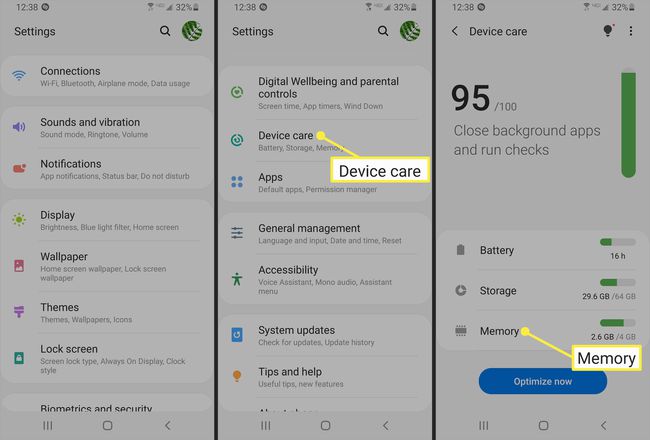
-
Trykk på Rengjør nå. Etter rengjøring vil skjermen vise hvor mye minne som nå er tilgjengelig.
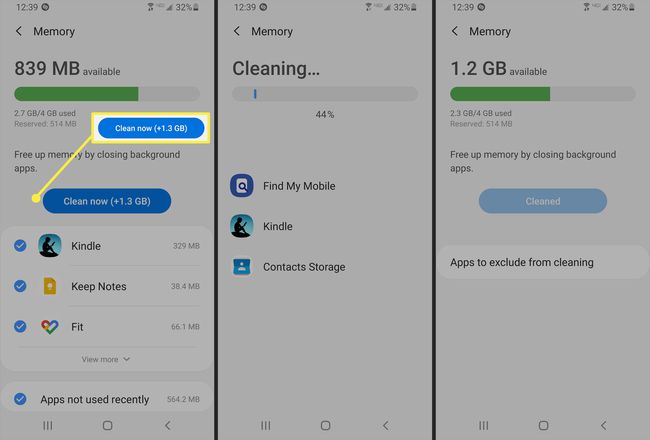
Slik sletter du appbuffer på Galaxy S9 eller S9+
Du kan tømme cachen til en app hvis den gir deg problemer osv. Å tømme hurtigbufferen på en app er som å gjøre det i en nettleser. Det er greit å gjøre dette hvis cachen er full eller har utdatert informasjon som roter med appens ytelse.
Åpen Innstillinger.
Gå til Apper.
-

Velg en app.
Trykk på Oppbevaring.
-

Trykk på Tøm cache. Du kan også velge Slett data i noen apper, men bare hvis du vil permanent slette lagret informasjon som filer, innstillinger og påloggingsinformasjon.
Slik tømmer du systembufferen på Galaxy S9 ved hjelp av gjenopprettingsmodus
Android-enheter som ble levert med Android 6.0 eller eldre laster ned og lagrer systemoppdateringer i systembufferen. Deretter bruker den dem når du starter på nytt. Telefoner som ble levert med Android 7.0 og nyere har et mer effektivt system.
Det er en god idé å tømme systembufferen etter oppdatering av smarttelefonen for å bli kvitt utdaterte filer og data.
Slå av Galaxy S9 eller Galaxy S9 Plus.
Trykk og hold inne Volum opp-, Power- og Bixby-knappene samtidig
til Android-logoen vises og telefonen vibrerer.Slipp knappene.
Bruk volumknappene for å bla ned og markere Tørke
Cache-partisjon alternativ.Trykk på strømknappen for å velge den.
Du vil se en advarsel som forklarer at denne handlingen ikke kan angres. Rull ned til Ja med volumknappen, og velg den med av/på-knappen.
Naviger til Omstart systemet nå og trykk på strømknappen for å velge det.
Galaxy S9 bør starte på nytt med en tømt systembuffer.
